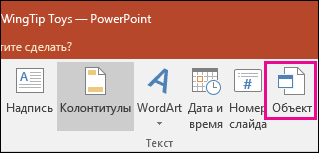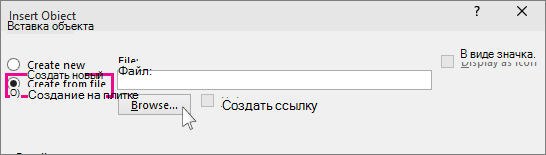Если вы используете более новую версию PowerPoint, можно связать данные из сохраненного листа Excel с презентацией PowerPoint. Таким образом, если данные на листе изменяются, их можно легко обновить в презентации PowerPoint.
Связывание раздела данных в Excel с PowerPoint

На слайды PowerPoint можно внедрять таблицы и листы из Excel.
-
В Excel выделите ячейки, которые вы хотите скопировать, с помощью перетаскивания.
-
Щелкните их правой кнопкой мыши и выберите команду Копировать.
-
В презентации PowerPoint щелкните правой кнопкой мыши и выберите нужные параметры вставки:
-
Использовать стили конечного фрагмента: вы сможете изменять скопированные данные как таблицу PowerPoint, но к ним будут применяться цветовая схема и шрифты PowerPoint.
-
Сохранить исходное форматирование: таблица будет доступна для редактирования, а ее форматирование сохранится.
-
Внедрить: копия таблицы будет храниться в PowerPoint, а для изменения данных потребуется открыть ее в Excel.
Примечание: Если вы работаете с большим файлом Excel, размер презентации значительно увеличится. Кроме того, при этом вы можете нечаянно предоставить доступ к большему объему данных, чем нужно.
-
Рисунок: вы можете вставить таблицу как рисунок, чтобы внедрить ее, получив возможность форматировать ячейки как рисунок и применять к ним эффекты. Вы не сможете изменять вставленные данные.
-
Сохранить только текст: вставьте таблицу как обычный текст, чтобы применить к ней форматирование в PowerPoint.
-
-
Если вы вставили данные как рисунок, на вкладке Работа с рисунками | Формат выберите нужный экспресс-стиль. Настройте таблицу так, как вам нравится.
Обновление связанных данных Excel в PowerPoint
После того как вы использовали один из описанных выше методов для вставки связанных Excel данных в презентацию, обновить презентацию, чтобы быть в курсе изменений данных, будет легко сделать:
-
В PowerPoint щелкните правой кнопкой мыши данные и выберите Команду Обновить ссылку.
Связывание всего листа Excel с PowerPoint
-
В PowerPoint на вкладке Вставка нажмите кнопку Объект.
-
В диалоговом окне Вставка объекта выберите пункт Создать из файла.
-
Нажмите кнопку Обзор, а затем найдите книгу Excel с нужными данными в окне Обзор.
-
Прежде чем закрывать окно Вставка объекта, установите флажок Связать и нажмите кнопку ОК.
Важно: Связанный объект в презентации отображает все данные из активного верхнего листа в связанной книге Excel. При сохранении книги Excel убедитесь, что нужный лист в презентации отображается при первом открытии книги.
Копирование и вставка (без связи) данных Excel в PowerPoint
В этом случае данные Excel не будут связаны с презентацией PowerPoint. Вы копируете данные с листа Excel и вставляете их в презентацию. Лист не отправляет автоматические обновления в PowerPoint.
-
В Excel откройте книгу с данными, которые нужно скопировать.
-
Выделите область данных, которые нужно скопировать, а затем на вкладке Главная нажмите кнопку Копировать.
-
В PowerPoint щелкните слайд, куда нужно вставить скопированные данные листа.
-
На вкладке Главная в группе Буфер обмена щелкните стрелку под кнопкой Вставка.
-
В разделе Параметры вставки выберите один из следующих вариантов. Наведите указатель мыши на каждый параметр Вставить, чтобы просмотреть предварительный просмотр того, как он будет выглядеть.
Использование стилей назначения для копирования данных в виде таблицы PowerPoint в формате презентации
Сохраните исходное форматирование , чтобы скопировать данные Excel в виде таблицы PowerPoint, используя формат листа.
Внедрение для копирования данных в виде сведений, которые можно изменить в Excel позже
Рисунок для копирования данных в виде рисунка, который нельзя изменить в Excel
Сохранение только текста для копирования всех данных в виде одного текстового поля